 אתה יכול ליצור צלילים ורינגטונים מותאמים אישית עבור התראות טקסט, שיחות טלפון ועוד במכשיר שלך אייפון , אבל האם ידעת שאותה פונקציונליות קיימת עבור רעידות? הגדרת התראת רטט מיוחדת עבור מישהו באפליקציית אנשי הקשר שלך מאפשרת לך לזהות מתי אדם ספציפי מתקשר אליך או שלח לך הודעת טקסט, מבלי שתצטרך אפילו להסתכל על ה-iPhone או שלך אייפד מסך.
אתה יכול ליצור צלילים ורינגטונים מותאמים אישית עבור התראות טקסט, שיחות טלפון ועוד במכשיר שלך אייפון , אבל האם ידעת שאותה פונקציונליות קיימת עבור רעידות? הגדרת התראת רטט מיוחדת עבור מישהו באפליקציית אנשי הקשר שלך מאפשרת לך לזהות מתי אדם ספציפי מתקשר אליך או שלח לך הודעת טקסט, מבלי שתצטרך אפילו להסתכל על ה-iPhone או שלך אייפד מסך.
כיצד להשתמש במצב לילה באייפון 12 פרו מקס
קבלת התראה הפטית על שיחות ו/או הודעות נכנסות יכולה להיות שימושית אם, נניח, אתה נמצא בסביבה שקטה ואינך רוצה להפריע לשקט. התראת רטט מותאמת אישית יכולה להיות שימושית אם iPhone הוא על שקט בכיס שלך ואתה כרגע בפגישה, למשל. זיהוי הרטט כמישהו ספציפי אומר שאתה יכול להחליט אם אתה צריך לצאת מהחדר כדי לקבל את השיחה.
בצע את השלבים הבאים כדי להגדיר רטט מותאם אישית עבור האדם שאתה חושב עליו.
כיצד להקצות רטט מותאם אישית לאיש קשר
- הפעל את אנשי קשר אפליקציה ב-iPhone שלך.
- בחר איש קשר מהרשימה.
- בֶּרֶז לַעֲרוֹך בפינה השמאלית העליונה של המסך.
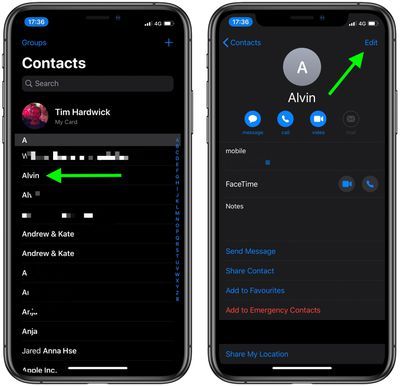
כמה עלה האייפון 11 כשיצא
- בֶּרֶז רינגטון אוֹ צליל טקסט , תלוי לאיזה הרטט שלך יש לקשר.
- בֶּרֶז רֶטֶט .
- בחר רטט מותאם אישית מתחת ל- תֶקֶן רשימה, או הקש צור רטט חדש תַחַת המותאם אישית . אם בחרת באחרון, הקש על המסך כדי ליצור תבנית רטט, וכשתהיה מרוצה ממנו, הקש על להציל .
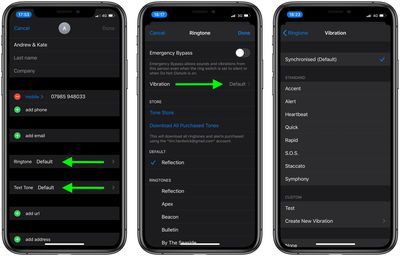
- בֶּרֶז רינגטון אוֹ צליל טקסט בפינה השמאלית העליונה של המסך כדי לחזור אחורה.
- בֶּרֶז בוצע בפינה השמאלית העליונה של המסך.
- בֶּרֶז בוצע שוב.
האם ידעת שאתה יכול להקצות צלילי התראה מותאמים אישית לאנשי קשר בוואטסאפ? בדוק שלנו מדריך ללמוד כיצד .

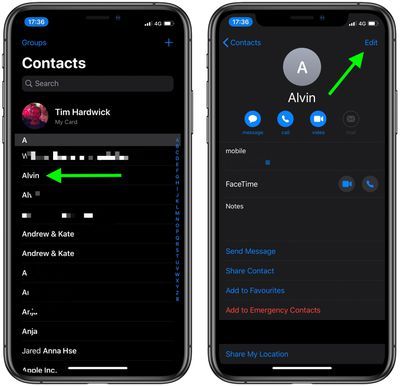
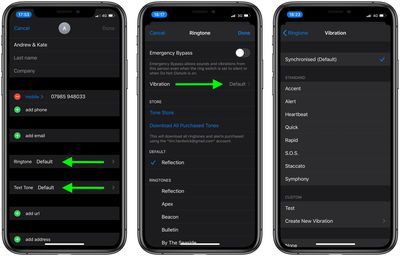
רשום פופולרי